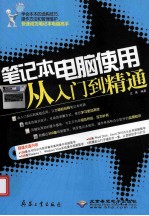
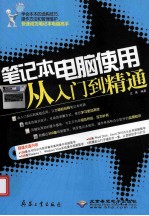
笔记本电脑使用从入门到精通PDF电子书下载
- 电子书积分:14 积分如何计算积分?
- 作 者:文菁编著
- 出 版 社:北京:兵器工业出版社;北京希望电子出版社
- 出版年份:2011
- ISBN:9787802486386
- 页数:422 页
入门篇 2
第1章 笔记本电脑初接触 2
1.1 笔记本电脑的诞生与发展 2
1.1.1 第一款笔记本电脑 2
1.1.2 笔记本电脑的发展 2
1.2 认识笔记本电脑品牌 3
1.2.1 国际品牌 3
1.2.2 国内品牌 5
1.3 笔记本电脑的构成 6
1.3.1 外部设备 6
1.3.2 内部结构 8
1.4 笔记本电脑的优点 11
1.4.1 便携性 11
1.4.2 高效性 12
1.4.3 安全性 12
1.4.4 质保优势 12
1.4.5 空间优势 12
1.4.6 绿色环保 13
第2章 选购合适的笔记本电脑 16
2.1 选购笔记本电脑前的准备工作 16
2.1.1 明确购买笔记本电脑的用途 16
2.1.2 了解笔记本电脑的市场行情 16
2.1.3 选择笔记本电脑品牌 17
2.1.4 制定合理的预算 17
2.2 谨慎购买笔记本电脑 18
2.2.1 检验笔记本电脑 18
2.2.2 谨防假冒伪劣产品 19
2.2.3 笔记本电脑的质保与售后服务 20
2.2.4 购买二手笔记本电脑 21
2.3 笔记本电脑选购方案推荐 21
2.3.1 适合家用的笔记本电脑 21
2.3.2 适合办公的笔记本电脑 22
2.3.3 适合女性的笔记本电脑 23
2.3.4 适合游戏的笔记本电脑 23
第3章 安装操作系统 26
3.1 启动与关闭笔记本电脑 26
3.1.1 启动笔记本电脑 26
3.1.2 关闭笔记本电脑 26
3.2 安装Windows 7操作系统 27
3.2.1 选择适合自己的Windows 7版本 27
3.2.2 Windows 7的硬件需求 28
3.2.3 全新安装Windows 7 28
3.2.4 在Windows XP中安装Windows 7 31
3.3 系统备份与还原 33
3.3.1 Windows 7的备份与还原功能 33
3.3.2 使用Ghost备份和还原系统 35
3.3.3 笔记本电脑中自带的系统修复功能 38
3.4 巩固练习 38
3.4.1 在BIOS中设置光驱引导 38
3.4.2 在Windows 7中安装Windows XP 39
3.4.3 使用Ghost备份系统 39
3.5 案例实战 40
第4章 快速熟悉笔记本电脑操作 44
4.1 Windows 7界面介绍 44
4.1.1 桌面图标和背景 44
4.1.2 “开始”菜单——Windows 7系统的快捷菜单 46
4.1.3 任务栏 49
4.2 笔记本电脑中鼠标的使用 49
4.2.1 认识鼠标指针的各种状态 49
4.2.2 使用笔记本电脑中特有的鼠标 50
4.2.3 使用指点杆 52
4.2.4 使用外接鼠标 52
4.3 巩固练习 54
4.3.1 自定义调节任务栏的位置 54
4.3.2 使用鼠标玩转蜘蛛纸牌 55
4.4 案例实战 55
4.4.1 设置桌面背景效果 55
4.4.2 搜索并打开游戏“空当接龙” 57
第5章 笔记本电脑轻松上手 61
5.1 让Windows 7的界面更整洁 61
5.1.1 移动桌面图标 61
5.1.2 排列桌面图标 62
5.1.3 重命名桌面图标 64
5.1.4 删除桌面图标 65
5.2 Windows 7中的操作窗口 65
5.2.1 打开与关闭窗口 65
5.2.2 认识Windows 7窗口的组成 67
5.2.3 调整窗口的大小 70
5.2.4 移动窗口位置 70
5.2.5 排列窗口 71
5.2.6 多窗口预览与切换 72
5.3 Windows 7中的对话框 74
5.4 Windows 7帮助中心 76
5.4.1 选择帮助主题 76
5.4.2 快速搜索帮助信息 77
5.5 巩固练习 78
5.5.1 自定义排列桌面图标 78
5.5.2 排列窗口 78
5.5.3 通过帮助程序查找改变屏幕保护程序的操作 79
5.6 案例实战 80
5.6.1 整理桌面图标 80
5.6.2 查找休眠设置 81
第6章 在笔记本电脑中快速打字 85
6.1 使用键盘 85
6.1.1 认识键盘上的功能键 85
6.1.2 键盘的正确使用 88
6.2 常用的汉字输入法 88
6.2.1 输入法的分类 88
6.2.2 选择汉字输入法 89
6.3 添加和删除汉字输入法 89
6.3.1 删除和添加系统自带的汉字输入法 89
6.3.2 添加其他汉字输入法 91
6.4 使用汉字输入法 92
6.4.1 认识记事本文档 92
6.4.2 全拼输入方式 93
6.4.3 简拼输入方式 94
6.4.4 混拼输入方式 95
6.5 巩固练习 96
6.5.1 删除电脑中多余的输入法 96
6.5.2 设置默认输入法 96
6.5.3 输入文本 97
6.6 案例实战 97
6.6.1 新建记事本文档 97
6.6.2 编辑记事本文档 98
第7章 管理文件与文件夹 103
7.1 认识磁盘、文件与文件夹 103
7.1.1 什么是磁盘 103
7.1.2 什么是文件 103
7.1.3 什么是文件夹 104
7.2 文件与文件夹的设置 104
7.2.1 设置文件与文件夹的显示方式 104
7.2.2 设置文件与文件夹的属性 106
7.2.3 显示隐藏的文件或文件夹 107
7.2.4 自定义文件夹图标 109
7.3 文件与文件夹的基本操作 110
7.3.1 新建文件与文件夹 110
7.3.2 选择文件与文件夹 111
7.3.3 重命名文件与文件夹 113
7.3.4 复制文件与文件夹 114
7.3.5 移动文件和文件夹 114
7.3.6 删除文件和文件夹 115
7.4 使用回收站管理删除的文件 116
7.4.1 彻底删除文件和文件夹 116
7.4.2 还原文件和文件夹 116
7.5 巩固练习 117
7.5.1 管理文件 117
7.5.2 隐藏文件夹 118
7.6 案例实战 118
7.6.1 标记文件 118
7.6.2 设置并隐藏重要文件夹 121
第8章 个性化设置笔记本电脑 126
8.1 设置个性化的视觉外观 126
8.1.1 设置窗口的颜色和外观 126
8.1.2 设置系统声音 127
8.1.3 设置屏幕保护程序 128
8.1.4 保存主题 129
8.1.5 调节文本显示效果 130
8.1.6 调节字体大小 131
8.1.7 选择适合笔记本电脑的屏幕分辨率 132
8.2 自定义任务栏和“开始”菜单 132
8.2.1 调整任务栏的位置和大小 132
8.2.2 设置任务栏的图标显示方式 133
8.2.3 自定义任务栏通知图标 134
8.3 设置系统日期和时间 135
8.3.1 修改系统日期和时间 135
8.3.2 添加附加时钟 136
8.4 管理Windows 7的桌面小工具 137
8.4.1 在桌面上添加小工具 137
8.4.2 设置小工具 138
8.4.3 联机获取更多小工具 139
8.4.4 关闭小工具 140
8.5 巩固练习 140
8.5.1 设置系统外观 140
8.5.2 设置声音 141
8.5.3 添加附件 141
8.6 案例实战 142
8.6.1 设置系统主题 142
8.6.2 下载并添加工具 144
第9章 笔记本电脑的账户管理 150
9.1 了解Windows账户 150
9.2 账户的创建与管理 150
9.2.1 创建新账户 150
9.2.2 创建账户密码 152
9.2.3 更改账户密码 153
9.2.4 删除账户密码 154
9.2.5 修改账户图标 154
9.2.6 修改账户名称 155
9.2.7 更改账户类型 156
9.2.8 启用或禁用来宾账户 157
9.2.9 启用或禁用标准用户 158
9.2.10 删除用户账户 159
9.3 使用家长控制功能 160
9.3.1 启用家长控制功能 160
9.3.2 设置家长控制的内容 161
9.4 巩固练习 162
9.4.1 新建“我家孩子”账户 162
9.4.2 设置“我家孩子”账户 163
9.4.3 为“我家孩子”账户设置时间限制 163
9.5 案例实战 163
9.5.1 创建并设置“朋友”账户 163
9.5.2 为“宝贝”账户设置家长控制 166
第10章 安装并管理软件 171
10.1 安装软件 171
10.1.1 如何获取需安装的软件 171
10.1.2 安装千千静听 172
10.2 软件的共性操作 174
10.2.1 软件的启动 174
10.2.2 软件的退出 175
10.2.3 软件的卸载 175
10.3 使用任务管理器 176
10.3.1 启动任务管理器 176
10.3.2 管理应用程序 178
10.4 Windows功能的应用 179
10.4.1 查看Windows功能 179
10.4.2 关闭Windows功能组件 180
10.5 安装字体 181
10.5.1 字体的预览 181
10.5.2 字体的安装 182
10.6 巩固练习 184
10.6.1 安装PPS播放器 184
10.6.2 通过“任务管理器”查看并关闭程序 184
10.6.3 安装字体 185
10.7 案例实战 185
10.7.1 下载并安装“酷我音乐盒” 185
10.7.2 管理Windows功能 188
提高篇 192
第11章 玩转系统自带的工具 192
11.1 便笺 192
11.1.1 添加便笺 192
11.1.2 编辑便笺 192
11.2 画图程序 193
11.2.1 识画图程序的界面 193
11.2.2 绘制图形 194
11.3 使用计算器 197
11.3.1 标准型计算器 197
11.3.2 科学型计算器 198
11.4 截图工具 199
11.4.1 任意格式截图 199
11.4.2 矩形截图 201
11.4.3 窗口截图 201
11.4.4 全屏幕截图 202
11.5 使用轻松访问中心 202
11.5.1 放大镜 202
11.5.2 讲述人 203
11.6 巩固练习 205
11.6.1 添加便笺 205
11.6.2 绘制“小猪”图形 205
11.6.3 使用放大镜查看新闻 206
11.7 案例实战 206
11.7.1 使用计算器计算家庭基本支出 206
11.7.2 截取并编辑图形 208
第12章 使用笔记本电脑进行娱乐 215
12.1 使用Windows Media Player 215
12.1.1 认识Windows Media Player 215
12.1.2 切换窗口显示模式 217
12.1.3 播放媒体文件 218
12.1.4 使用媒体库 220
12.1.5 管理媒体文件 223
12.2 使用Windows Media Center 225
12.2.1 设置Windows Media Center 225
12.2.2 图片浏览 226
12.2.3 播放音乐 227
12.2.4 播放DVD光盘 229
12.2.5 播放网络电视 230
12.3 使用Windows DVD Maker 231
12.3.1 刻录视频 231
12.3.2 刻录图片 232
12.4 轻松玩游戏 233
12.4.1 启用游戏功能 233
12.4.2 Mahjong Titans游戏 234
12.4.3 Purble Place游戏 236
12.4.4 扫雷游戏 237
12.5 巩固练习 238
12.5.1 使用Windows Media Player播放器 238
12.5.2 通过Windows Media Center观看网络电影 238
12.5.3 玩转Purble Shop游戏 239
12.6 案例实战 239
12.6.1 使用Windows Media Player播放音乐 239
12.6.2 使用Windows Media Center浏览图片 241
第13章 笔记本电脑的外部设备 245
13.1 使用打印机 245
13.1.1 安装打印机 245
13.1.2 管理打印机 247
13.1.3 打印文件 248
13.2 使用各种常用外设 249
13.2.1 使用U盘和移动硬盘 249
13.2.2 连接耳麦、音响或麦克风 251
13.2.3 连接手机、MP3和MP4 251
13.3 卸载硬件设备 252
13.4 巩固练习 253
13.4.1 使用U盘拷贝文件 253
13.4.2 安装打印机 254
13.5 案例实战 254
第14章 使用笔记本电脑上网冲浪 259
14.1 上网前的准备 259
14.1.1 了解网络中的术语 259
14.1.2 上网的方式 260
14.2 连接网络 260
14.2.1 有线上网 260
14.2.2 无线上网 262
14.3 浏览网页 264
14.3.1 打开网页 264
14.3.2 浏览网页内容 264
14.4 设置IE浏览器 265
14.4.1 设置浏览的主页 265
14.4.2 收藏喜欢的网站 266
14.5 保存网上的资料 266
14.5.1 保存文字与图片 266
14.5.2 保存网页内容 267
14.5.3 下载资源 268
14.6 巩固练习 269
14.6.1 保存网页中的图片 269
14.6.2 保存页面 269
14.6.3 下载火狐浏览器 270
14.7 案例实战 271
14.7.1 下载图片并收藏页面 271
14.7.2 搜索并下载Office 2003 272
第15章 使用笔记本电脑与亲友沟通 277
15.1 电子邮件和电子邮箱 277
15.2 申请电子邮箱 277
15.2.1 申请免费邮箱 277
15.2.2 申请收费邮箱 278
15.3 使用电子邮箱 279
15.3.1 收发邮件 279
15.3.2 删除邮件 280
15.4 使用QQ 281
15.4.1 申请QQ号 282
15.4.2 添加QQ好友 284
15.4.3 使用QQ聊天 286
15.5 飞信的使用 288
15.5.1 安装飞信 289
15.5.2 注册并登录飞信 290
15.5.3 使用飞信 291
15.6 巩固练习 292
15.6.1 申请电子邮箱 292
15.6.2 添加QQ好友聊天 293
15.6.3 给飞信好友发短信 294
15.7 案例实战 294
15.7.1 收发邮件后再删除邮件 294
15.7.2 使用QQ与好友聊天 295
第16章 电脑上网处理生活和工作任务 295
16.1 查询日常生活信息 299
16.1.1 查询公交线路 299
16.1.2 查询房屋租赁信息 300
16.1.3 查询美食信息 301
16.2 工作网上轻松找 302
16.2.1 注册会员 303
16.2.2 职位搜索 304
16.3 网上购物 305
16.3.1 注册淘宝网账号 305
16.3.2 搜索物品 307
16.3.3 购买物品 308
16.4 巩固练习 310
16.4.1 预定火车票 310
16.4.2 查询会计招聘信息 310
16.4.3 在淘宝中购买抱枕 311
16.5 案例实战 311
16.5.1 查询到桂林的火车票和游玩路线 312
16.5.2 在拍拍网注册会员并购买芭比娃娃 314
第17章 笔记本电脑的病毒防护 319
17.1 电脑病毒与杀毒 319
17.1.2 电脑病毒的传播途径 319
17.1.3 查杀病毒 320
17.1.4 更新病毒 321
17.2 使用防火墙 322
17.2.1 启用防火墙 322
17.2.2 管理内部网络连接 323
17.3 巧用“操作中心”保护电脑 324
17.3.1 使用WindowsDefender防止电脑被入侵 324
17.3.2 使用Windows Update更新程序 326
17.4 巩固练习 328
17.4.1 查杀C盘 328
17.4.2 管理内部网络连接 329
17.4.3 升级Windows 7系统 329
17.5 案例实战 330
17.5.1 使用360安全卫士 330
17.5.2 设置Windows Update自动更新 332
精通篇 337
第18章 玩转常用的工具软件 337
18.1 专业下载软件 337
18.1.1 下载迅雷软件 337
18.1.2 安装迅雷软件 338
18.2 压缩软件 340
18.2.1 压缩软件的下载与安装 340
18.2.2 压缩软件的使用 341
18.3 QQ音乐 344
18.3.1 QQ音乐的下载与安装 344
18.3.2 QQ音乐的使用 346
18.4 看图软件 347
18.4.1 看图软件的下载与安装 347
18.4.2 看图软件的操作界面 349
18.4.3 看图软件的使用 350
18.5 电子图书阅览软件 352
18.5.1 认识操作界面 352
18.5.2 阅览文件 353
18.6 巩固练习 354
18.6.1 下载软件 354
18.6.2 安装软件 355
18.7 案例实战 355
18.7.1 下载并安装QQLive 355
18.7.2 使用QQLive 358
第19章 优化笔记本电脑 363
19.1 优化笔记本电源 363
19.1.1 延长笔记本电脑的使用时间 363
19.1.2 笔记本电脑电源的省电模式 363
19.2 创建个人电源管理计划 364
19.2.1 ACPI可以实现的功能 364
19.2.2 查看电脑是否支持ACPI功能 364
19.2.3 设置电源管理计划 365
19.3 通过注册表优化电脑 368
19.3.1 禁止修改IE首页 368
19.3.2 降低CPU负载 369
19.3.3 优化内存 370
19.4 笔记本电脑的高级应用 371
19.4.1 关闭自动运行 371
19.4.2 阻止网络缓存 373
19.4.3 自定义虚拟内存位置 374
19.5 巩固练习 375
19.5.1 选择电源计划 375
19.5.2 设置在启动电脑时不显示“欢迎中心” 376
19.5.3 优化CPU负载 376
19.6 案例实战 377
19.6.1 设置个性化的电源计划 377
19.6.2 设置电脑策略 379
第20章 保护笔记本电脑中的数据 384
20.1 使用文件加密功能 384
20.1.1 加密文件 384
20.1.2 加密压缩文件 386
20.1.3 隐藏硬盘分区 387
20.1.4 隐藏IE收藏夹 388
20.2 笔记本电脑的防盗策略 389
20.2.1 使用防盗锁 389
20.2.2 使用防盗栓 390
20.2.3 使用报警器 390
20.2.4 使用指纹锁 391
20.3 巩固练习 391
20.3.1 加密Word文档 391
20.3.2 隐藏C盘 392
20.3.3 为压缩文件加密 392
20.4 案例实战 393
第21章 笔记本电脑故障排除与维护 398
21.1 BIOS故障 398
21.1.1 操作故障 398
21.1.2 提示信息故障 399
21.2 硬件故障 400
21.2.1 液晶显示器故障 400
21.2.2 键盘故障 401
21.2.3 光驱故障 402
21.2.4 电池故障 404
21.2.5 散热器故障 405
21.3 其他设备故障 406
21.3.1 USB接口故障 406
21.3.2 Modem故障 407
21.3.3 打印机故障 407
第22章 笔记本电脑的保养 412
22.1 笔记本电脑硬件的保养 412
22.1.1 整机保养 412
22.1.2 液晶屏的保养 414
22.1.3 键盘的保养 415
22.1.4 电池的保养 415
22.2 笔记本电脑系统的保养 416
22.2.1 使用优化向导 416
22.2.2 优化系统 418
22.2.3 清理系统垃圾 420
22.2.4 清理注册表 421
- 《HTML5从入门到精通 第3版》(中国)明日科技 2019
- 《少儿电子琴入门教程 双色图解版》灌木文化 2019
- 《区块链DAPP开发入门、代码实现、场景应用》李万胜著 2019
- 《Python3从入门到实战》董洪伟 2019
- 《小提琴入门新教程 第3册》王中男著 2018
- 《小提琴入门新教程 第2册》王中男编著 2017
- 《行走中国丛书 神性弥漫的行走 沿着香格里拉疆域的诗性笔记》(中国)海男 2019
- 《俞樾全集 第26册 耳邮:曲园评定啸香馆笔记》(清)俞樾撰著;赵一生主编 2017
- 《新手养花从入门到精通》徐帮学编 2019
- 《洞背笔记》孙文波 2019
- 《市政工程基础》杨岚编著 2009
- 《家畜百宝 猪、牛、羊、鸡的综合利用》山西省商业厅组织技术处编著 1959
- 《《道德经》200句》崇贤书院编著 2018
- 《高级英语阅读与听说教程》刘秀梅编著 2019
- 《计算机网络与通信基础》谢雨飞,田启川编著 2019
- 《看图自学吉他弹唱教程》陈飞编著 2019
- 《法语词汇认知联想记忆法》刘莲编著 2020
- 《培智学校义务教育实验教科书教师教学用书 生活适应 二年级 上》人民教育出版社,课程教材研究所,特殊教育课程教材研究中心编著 2019
- 《国家社科基金项目申报规范 技巧与案例 第3版 2020》文传浩,夏宇编著 2019
- 《流体力学》张扬军,彭杰,诸葛伟林编著 2019
- 《指向核心素养 北京十一学校名师教学设计 英语 七年级 上 配人教版》周志英总主编 2019
- 《北京生态环境保护》《北京环境保护丛书》编委会编著 2018
- 《指向核心素养 北京十一学校名师教学设计 英语 九年级 上 配人教版》周志英总主编 2019
- 《高等院校旅游专业系列教材 旅游企业岗位培训系列教材 新编北京导游英语》杨昆,鄢莉,谭明华 2019
- 《中国十大出版家》王震,贺越明著 1991
- 《近代民营出版机构的英语函授教育 以“商务、中华、开明”函授学校为个案 1915年-1946年版》丁伟 2017
- 《新工业时代 世界级工业家张毓强和他的“新石头记”》秦朔 2019
- 《智能制造高技能人才培养规划丛书 ABB工业机器人虚拟仿真教程》(中国)工控帮教研组 2019
- 《陶瓷工业节能减排技术丛书 陶瓷工业节能减排与污染综合治理》罗民华著 2017
- 《全国职业院校工业机器人技术专业规划教材 工业机器人现场编程》(中国)项万明 2019
